4 طرق لمزامنة الصور وتحميلها إلى التخزين السحابي على Android
تعرف على 4 طرق لمزامنة الصور وتحميلها إلى التخزين السحابي على Androidإذا سرق أحدهم هاتفك غدًا أو أسقطته في الماء ودمره ، فكم عدد الصور الثمينة التي ستخسرها؟
 |
| 4 طرق لمزامنة الصور وتحميلها إلى التخزين السحابي على Android |
من بين جميع البيانات التي تحملها على هاتفك ، غالبًا ما تكون الصور هي الأكثر قيمة. لحسن الحظ ، لا يوجد سبب لفقد الصورة مرة أخرى ، وذلك بفضل تطبيقات النسخ الاحتياطي التلقائي للصور لنظام Android.
1. صور جوجل
من المحتمل أن صور Google جاءت مثبتة مسبقًا على هاتفك. مما لا يثير الدهشة ، أن التطبيق يوفر واحدة من أفضل الطرق لعمل نسخة احتياطية لصورك على Android. إنه مرتبط بحسابك في Google ويسمح لك بمزامنة أكبر عدد ممكن من الصور كما تريد.
ومع ذلك ، هناك الصيد الصغيرة. النسخ الاحتياطي غير محدود فقط إذا اخترت خيار جودة عالية في صور Google. هذا يضغط الصور على 16MP ومقاطع الفيديو إلى 1080p. إذا كنت تريد عمل نسخة احتياطية من صورك بدقة وضوح كاملة ، فستحسب هذه الصور مقابل المساحة المخصصة لك المشتركة عبر Gmail والصور و Google Drive. حسابات مجانية تأتي مع 15GB من التخزين لهذا الغرض.
تكوين صور جوجل
لضبط إعدادات النسخ الاحتياطي التلقائي في صور Google ، افتح التطبيق واسحب القائمة اليسرى. حدد الإعدادات من هذا وأدخل قسم النسخ الاحتياطي والمزامنة .
هنا ، تأكد من تمكين شريط تمرير النسخ الاحتياطي والمزامنة لاستخدام الميزة. أدناه ، يمكنك تحديد مستوى الجودة الذي تريد استخدامه.
كما تتوقع ، ستعمل الصور تلقائيًا على نسخ الصور احتياطيًا من الكاميرا ؛ حدد نسخ احتياطي لمجلدات الجهاز إذا كنت تريد تضمين صور أخرى على جهازك. قد ترغب في استبعاد تطبيقات مثل WhatsApp لتجنب انسداد حساب صور Google مع الميمات من دردشات المجموعة.
بعد نسخك احتياطيًا ، توفر خدمة صور Google ميزة رائعة أخرى: التنظيف التلقائي للصور من جهازك. حدد مساحة حرة من القائمة اليمنى ، وستقوم الصور بإزالة الصور من السعة التخزينية المحلية التي قام بنسخها احتياطيًا بالفعل. يمكنك عرض هذه الصور على صور Google في أي وقت ، طالما كنت متصلاً.
تحتوي صور Google على الكثير من الميزات الرائعة الأخرى التي لا تتعلق بالنسخ الاحتياطي السحابي ، والتي يجب عليك بالتأكيد سحبها.
تنزيل: صور Google (مجانًا)
2. مايكروسوفت ون درايف
إذا كنت لا ترغب في استخدام صور Google ، فإن العديد من مزودي خدمات التخزين السحابي المعروفين يقدمون وظائف مماثلة.
يشتمل Dropbox على ميزة "تحميل الكاميرا" لبعض الوقت ، ولكن الخطة المجانية تحدك من 2 غيغابايت فقط. وبالتالي ، اخترنا OneDrive لهذه القائمة ببساطة لأنها توفر 5 غيغابايت أكبر على الخطة المجانية. إذا قمت بالاشتراك في Office 365 ، فإن حسابك يتضمن سعة تخزين هائلة تبلغ 1 تيرابايت من OneDrive مجانًا ، مما يجعل هذا الخيار أكثر جاذبية.
سجّل الدخول إلى تطبيق OneDrive باستخدام حساب Microsoft الخاص بك ، وستكون جاهزًا لتمكين وظيفة تحميل الصور الخاصة به. للقيام بذلك ، قم بزيارة علامة التبويب Me في الركن الأيمن السفلي واختر الإعدادات . من القائمة الناتجة ، حدد تحميل الكاميرا . هنا ، تأكد من تبديل منزلق تحميل الكاميرا لتنشيط الميزة.
مثل صور Google ، يمكنك تحديد ما إذا كنت تريد التحميل فقط باستخدام Wi-Fi أو Wi-Fi والبيانات. انقر فوق مجلدات إضافية لإجراء نسخ احتياطي لمواقع أخرى غير الكاميرا. أخيرًا ، استخدم شريط التمرير الآخر لتحديد النسخ الاحتياطي فقط عند شحن جهازك ، وتحديد ما إذا كنت تريد تضمين مقاطع فيديو أم لا.
في تطبيق OneDrive ، يمكنك عرض صورك في علامة تبويب الصور . انقر فوق أحد الخيارات لمزيد من الخيارات مثل مشاركتها أو عرض التفاصيل.
تنزيل: OneDrive (مجاني ، اشتراك متاح)
3. G الغيمة
لا تريد استخدام خدمة التخزين السحابي من أحد الأسماء الكبيرة؟ توفر G Cloud بديلاً مناسبًا ؛ إنه حل نسخ احتياطي مباشر لجميع بيانات Android ، بما في ذلك الصور. على الرغم من اسمه ، فإن التطبيق غير متصل بـ Google.
بعد إنشاء حساب ، سيسأل التطبيق عن الفئات التي تريد عمل نسخة احتياطية منها. تأكد من اختيار الصور هنا. إذا كنت تريد ، يمكنك النقر فوق السهم الموجود على يمين هذا الحقل واختيار إجراء نسخ احتياطي فقط لصور الكاميرا . تفضل بزيارة علامة التبويب " البيانات" إذا كنت تريد تغيير هذا في المستقبل.
يمكنك النقر فوق النسخ الاحتياطي الآن على الشاشة الرئيسية لبدء نسخة احتياطية في أي وقت. لكن الأمر يستحق التنصت على أيقونة الترس في الشريط العلوي لتغيير كيفية عمل التطبيق. حدد التحميل التلقائي ، ويمكنك قصر النسخ الاحتياطية على فقط عندما يتم شحن جهازك ، أو في جدول محدد. يمكنك أيضًا منع النسخ الاحتياطية من التشغيل عند استخدام بيانات الجوال.
يوفر G Cloud مساحة صغيرة للتخزين مجانًا. إذا كنت بحاجة إلى المزيد ، فانتقل إلى علامة التبويب المتجر . هناك ، يمكنك كسب بعض المساحة المجانية أو الشراء حسب الحاجة.
عندما تحتاج إلى استعادة الصور الخاصة بك ، انقر فوق الزر " استعادة" في الصفحة الرئيسية. ستلاحظ أن G Cloud يبقي كل جهاز منفصلًا ، مما يتيح لك إدارة الملفات التي قمت بنسخها احتياطيًا من هواتف مختلفة بسهولة. اختر الجهاز الذي تريد استعادته منه ، ثم أكد على فئات البيانات.
على الرغم من أهمية الاحتفاظ بنسخة احتياطية لصورك التي تعمل بنظام Android ، إلا أن G Cloud يعد حلاً رائعًا لحماية المحتويات الأخرى لهاتفك أيضًا.
تنزيل: G Cloud (تتوفر عمليات الشراء داخل التطبيق مجانًا)
4. صور الأمازون
توفر الخدمة تجربة مماثلة لمنافسيها. بعد تسجيل الدخول باستخدام حساب Amazon الخاص بك والسماح للتطبيق بالوصول إلى صورك ، يمكنك اختيار تحميل جميع صورك تلقائيًا. بمجرد القيام بذلك ، ستجد أن Amazon Photos بها أدوات قوية للبحث عن الصور ومشاركتها وتنظيمها. يتيح لك التطبيق إخفاء صور معينة للحفاظ عليها محمية.
توجه إلى المزيد> الإعدادات لتغيير بعض الخيارات. يجب أن تنظر بشكل خاص إلى "الحفظ التلقائي" ، حيث يمكنك تحديد ما تريد نسخه احتياطيًا تلقائيًا ، ومتى تفعل ذلك ، والمجلدات التي يجب حمايتها.
إذا كنت لا ترغب في القلق بشأن حدود التخزين والاشتراك بالفعل في Amazon Prime ، فإن هذا التطبيق هو فائز واضح. للحصول على المزيد من التفاصيل التفصيلية ، تحقق من المقارنة بين صور Google و Amazon Photos .
تنزيل: صور Amazon (مجاني ، اشتراك متاح)
تطبيقات أخرى للنسخ الاحتياطي لصور Android
كما اتضح ، لم تعد العديد من خدمات النسخ الاحتياطي للصور التي تعمل بنظام أندرويد متاحة أو أصبحت محدودة للغاية. يعد Flickr ، خدمة مشاركة الصور الشهيرة ، أحد التطبيقات التي لم تعد مقبولة للنسخ الاحتياطي السحابية المجانية على الأجهزة المحمولة.
بدلاً من الحد الأقصى البالغ 1 تيرابايت الذي اعتاد الجميع على الحصول عليه ، تقتصر الحسابات المجانية الآن على 1000 صورة ثابتة. بالإضافة إلى ذلك ، تحتاج إلى حساب Flickr Pro لاستخدام ميزة النسخ الاحتياطي التلقائي للصور. معظم المصورين غير المحترفين أفضل حالًا بخيار مختلف.
كان Shoebox تطبيقًا مشهورًا آخر لنسخ الصور احتياطيًا تلقائيًا. لسوء الحظ ، تم إغلاقه في منتصف 2019 ، لذلك لم يعد خيارًا.
مخاوف تحسين البطارية
تتميز الإصدارات الأحدث من Android بميزة تحسين البطارية التي تضع التطبيقات تلقائيًا في وضع "السكون" عند عدم استخدامها. في الغالب ، سيمنع هذا تطبيقات النسخ الاحتياطي التلقائي للصور من العمل في الخلفية.
إذا لم تفتح التطبيق الذي اخترته لبعض الوقت ، في المرة التالية التي تقوم فيها بذلك ، فستستقبل عشرات الصور في قائمة الانتظار للنسخ الاحتياطي. لتجنب ذلك (وحماية الصور في الوقت المناسب) ، من الجيد فتح تطبيق النسخ الاحتياطي الذي تفضله بانتظام والتأكد من أن كل شيء يسير بسلاسة.
من الممكن أيضًا تعطيل تحسين البطارية لتطبيقات معينة. قد يؤثر القيام بذلك سلبًا على عمر البطارية ، ولكن قد تعتبر ذلك عملية تبديل مناسبة للنسخ الاحتياطي للصور في الوقت المناسب.
لإجراء التغيير ، افتح الإعدادات> التطبيقات والإشعارات> شاهد جميع تطبيقات X واضغط على تطبيق النسخ الاحتياطي للصور. قم بتوسيع القسم Advanced في إعدادات التطبيق ، ثم اضغط على حقل البطارية .
بعد ذلك ، انقر فوق تحسين البطارية وسترى قائمة جديدة. هنا ، حدد النص غير الأمثل في أعلى القائمة وقم بتعيينه على جميع التطبيقات . ابحث عن التطبيق الذي تريد تغييره في القائمة ، وانقر فوقه مرة أخرى. اختر عدم التحسين في النافذة الناتجة ، ثم انقر فوق تم لحفظ التغييرات.
تعرف ايضا على :-
كيفية استخدام iCloud آي كلاود أون لاين
أفضل تخزين سحابي لعام 2019 على الإنترنت
كيفية استخدام Dropbox أو OneDrive أو Google Drive أو iCloud كمساحة تخزين رئيسية لك


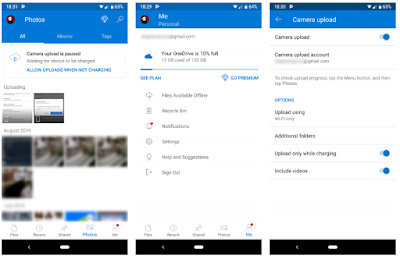
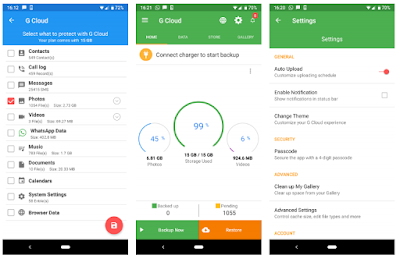



تعليقات
إرسال تعليق